Bien que Microsoft ait tendance à remplacer Lync par Skype Entreprise depuis 2015, certains utilisateurs utilisent toujours Lync pour organiser des réunions. Je suis l'un d'eux. L'un des avantages des réunions en ligne est que vous pouvez les enregistrer et les enregistrer dans un fichier pour les lire. Lync 2013 a également son enregistreur. Mais je me suis senti ennuyé en enregistrant une réunion Lync parce que son enregistreur intégré n'est pas si puissant que je me sens dur et inefficace pour mon travail.
Par exemple:
- « La faible résolution de 800 × 600 rend la fonction d'enregistrement Lync non mise à jour presque inutile. »
- « J'aime le mp4, mais je dois CONVERTIR certains enregistrements Lync en WMV pour les télécharger sur un ancien serveur multimédia en continu. »
- « La fréquence d'images de 10 ips n'est pas nécessaire pour une qualité suffisante. »
- « La taille de l'enregistrement Lync est si grande qu'il est impossible de publier sur notre site SharePoint central. »
- « La correspondance des couleurs est très faible, des bandes de couleurs importantes, des images fantômes évidentes du texte et bords durs. »
Après avoir essayé de nombreux enregistreurs d'écran, j'ai finalement trouvé un programme utile pour enregistrer une réunion Lync (également adapté pour enregistrer un appel Lync et enregistrer une réunion Skype entreprise) en haute qualité sans limitations ci-dessus.
Obtenez un puissant enregistreur de réunion Lync ici
VideoSolo Enregistreur d'écran pourrait être le meilleur outil pour enregistrer efficacement une réunion Lync, convertir en différents formats, ajuster la fréquence d'images vidéo et réduire la taille sans perdre sa qualité.Il capture tous les mouvements de votre écran, y compris les images, le son du système et le son du microphone, enregistre Lync haute résolution avec la même résolution que votre écran d'ordinateur. La fréquence d'images vidéo est configurable de 20 ips à 60 ips. Cet enregistreur équilibre entre la qualité d'enregistrement et la taille d'enregistrement, il est vraiment facile pour vous de publier et de partager la réunion Lync.
Étape 1. Cliquez sur « Video Recorder » sur l'interface principale
Entrez dans l'interface principale propre, appuyez sur l'option « Video Recorder » pour enregistrer à la fois la vidéo et l'audio d'une réunion Lync.
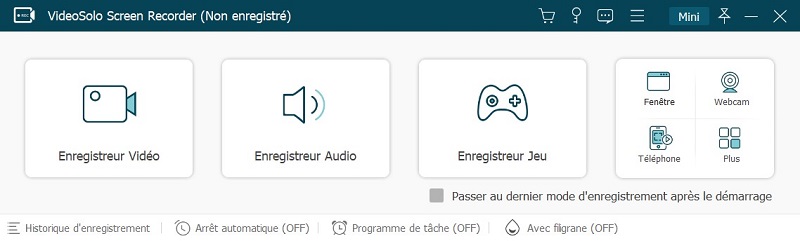
Étape 2. Sélectionnez la région d'enregistrement vidéo
Pour enregistrer la réunion Lync complète, vous devez d'abord déterminer la région d'enregistrement. Vous pouvez sélectionner le plein écran, la région fixe ou la personnaliser. Au fait, si vous souhaitez simplement enregistrer la fenêtre Lync mais pas toutes les opérations sur l'écran de votre ordinateur, utiliser la fonction « Verrouiller la fenêtre » sera un excellent choix : cliquez d'abord sur « Verrouiller la fenêtre » puis sélectionnez la fenêtre d'ouverture de Lync dans le menu déroulant list.
Étape 3. Ajustez le volume des enregistrements de réunion Lync
Ajustez maintenant le volume du son système et du son du microphone pour obtenir un enregistrement Lync clair. Après cela, appuyez sur l'icône « engrenage ». Nous allons ajuster les formats de sortie et la fréquence d'images.
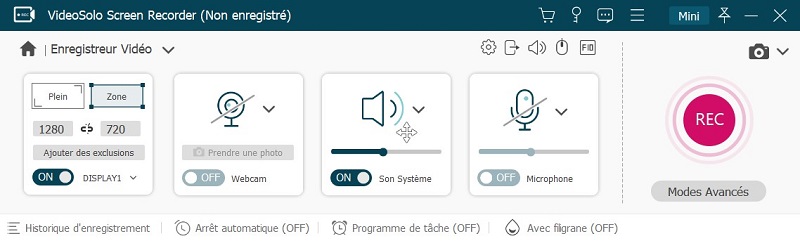
Étape 4. Modifier le format de sortie et la fréquence d'images
Dans cet onglet « Sortie », vous pouvez sélectionner les formats de sortie de WMV, MP4, MOV, F4V, AVI, TS, Gif, choisissez la vidéo qualité et ajustez la fréquence d'images vidéo. Généralement, « 20 ips » sera suffisant pour enregistrer une réunion Lync.
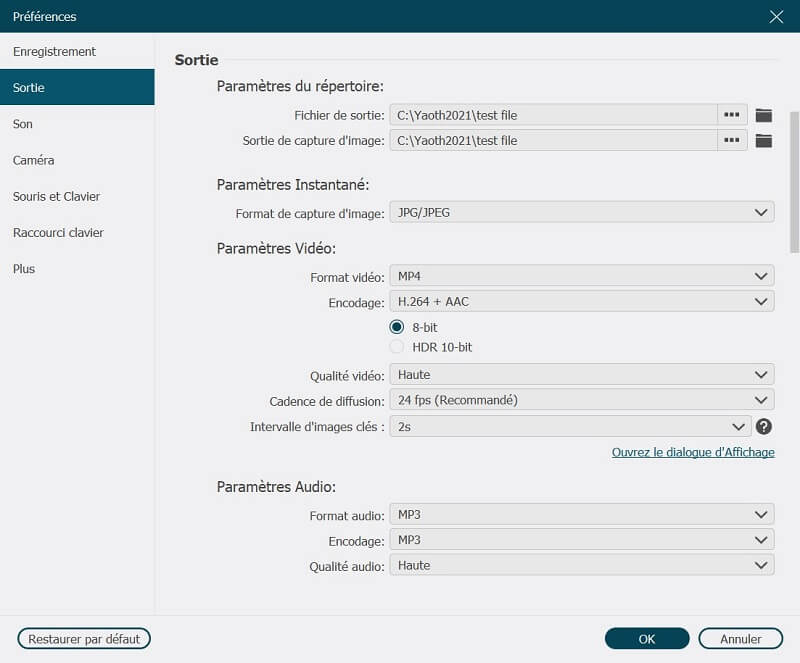
Étape 5. Démarrez votre enregistrement de réunion Lync
Retournez à l'interface de l'enregistreur vidéo pour cliquer sur « REC », l'enregistrement démarre. Vous pouvez contrôler le processus d'enregistrement avec des raccourcis clavier. Après l'enregistrement, prévisualisez-le et enregistrez-le. L'enregistrement se compressera automatiquement mais conservera sa qualité d'origine.
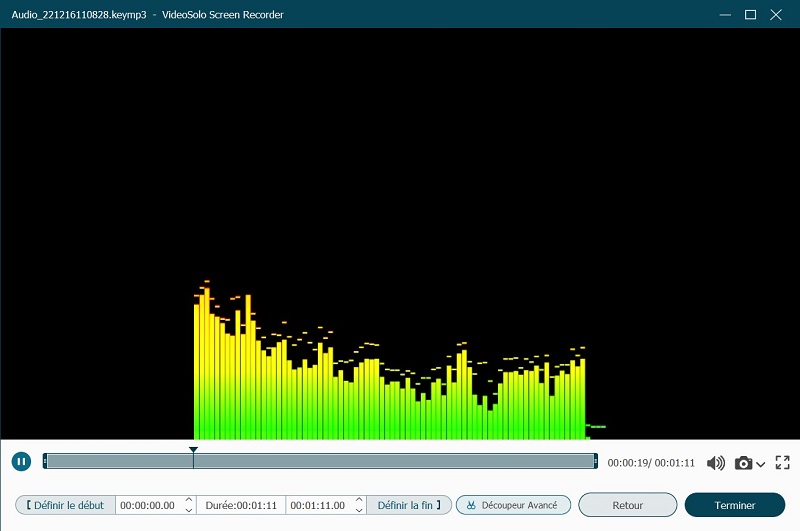
VideoSolo Enregistreur d'écran peut résoudre tous les problèmes d'enregistrement mentionnés au début de cet article : faible résolution et fréquence d'images, format de sortie monotone, taille d'enregistrement trop grande et une série de problèmes de qualité vidéo. C'est vraiment un logiciel extrêmement simple, puissant et joli pour vous aider à enregistrer une réunion Lync sans tracas du tout. Vous êtes invités à l'obtenir dès maintenant.




 wpDiscuz
wpDiscuz